Med introduktionen af den seneste Apple Watch-serie har Apple forsøgt at løse mange af de vedvarende Apple Watch-batteriproblemer, der efterlod en dårlig smag hos nogle lettere Apple Watch-brugere.
Mest bemærkelsesværdigt fokuserede disse rettelser på dårlig ydeevne, der påvirkede disse ældre serier af Apple-ure.
Der er dog altid en afvejning mellem hurtigere ydeevne og batteriproblemer. I dette indlæg ser vi på nogle af Apple Watch-batteriproblemerne og giver forslag til, hvordan disse problemer kan håndteres og afbødes.
Indhold
- Relaterede artikler
-
Apple Watch Battery Health CheckUp
- Så er du benching imod disse målinger?
-
Tips til at maksimere dit Apple Watch-batterilevetid
- Tip # 1 Hold operativsystemet opdateret.
- Tip # 2 Battery Guzzler Revisited
- Tip # 3 Konstante meddelelser
- Tip # 4 Ladehovedet
- Tip # 5 Ikke lyst nok
- Tip # 6 Nulstil/genstart
- Tip # 7 Strømreservetilstand
- Bonustips til Apple Watch-batterier
- Hold dit Apple Watch i dens komfortzone
-
Resumé
- Relaterede indlæg:
Relaterede artikler
- Sådan arbejder du med stemmememoer på dit Apple Watch
- Her er de 4 store sundheds- og fitnessforbedringer i watchOS 6
- Brug Stjerneklassifikationer på din iPhone og Apple Watch for en bedre musikoplevelse
- Rustfrit stål eller anodiseret aluminium Apple Watch? Hvilket er det bedste køb?
- Forbedre dine vaner og forbedre dit liv med Habitify
- Forøg din Apple Watch-skærmstørrelse med Zoom
Apple Watch Battery Health CheckUp
Før du starter med nogen form for fejlfinding, er det vigtigt, at du undersøger dit Apple Watchs primære batteritilstand. Dit Apple Watch bør opnå 100 % opladning på 2,5 timer og op til 80 % opladning på 1,5 time ved at bruge det medfølgende magnetiske opladningskabel til Apple Watch.
Batterilevetiden på hver af Apple Watch-serien formodes at være bedre end det foregående års model, hvor Apple hævder en batterilevetid hele dagen. I Apple Testing opnåede Apple 18 timers batterilevetid med følgende brug: 90 tidstjek, 90 notifikationer, 45 minutters appbrug og 30 minutters træning med musikafspilning fra Apple Watch via Bluetooth.
Så er du benching imod disse målinger?
For at se dine egne brugs- og standbyoplysninger skal du åbne Apple Watch-appen på din parrede iPhone og gå til Mit ur > Generelt > Brug.
Hvis dit Apple Watch oplever væsentligt kortere batterilevetid end Apples benchmarks, kan du prøve en eller flere af de følgende tips, som med succes har hjulpet med at løse problemer med batterilevetid for nogle af vores læsere.

Tips til at maksimere dit Apple Watch-batterilevetid
Tip # 1 Hold operativsystemet opdateret.
Når det kommer til batterioptimering, forsøger Apple altid at opdatere watchOS- og iOS-softwaren for at gøre den mere energieffektiv. Det er derfor vigtigt, at du opdaterer softwaren både på dit ur samt din iPhone. Dit Apple Watch bør have de nye watchOS-versioner, og din iPhone bør køre den nyeste iOS for den bedste ydeevne.
Tip # 2 Battery Guzzler Revisited
Selvom ideen bag uret er at give dig en masse sundheds- og fitnessbaserede applikationer, bruger mange mennesker primært Apple Watch-enheden til at administrere deres daglige notifikationer.
Pulsmåleren i enheden kan forbruge meget batteristrøm. Hvis du ikke bruger pulsmåleren til daglig, kan du prøve at slukke for den for at spare lidt på batterisaften.
Du skal blot gå til din Apple Watch-app på din iPhone. Trykke på Mit ur > Træning, slå strømsparetilstand til.
Tip # 3 Konstante meddelelser
Dette er et tveægget sværd. Så meget som vi kan lide at bruge vores ur til meddelelser, påvirker disse konstante påmindelser batteriniveauerne på enheden. Du vil måske administrere meddelelserne og bruge dem, som du faktisk får den bedste værdi ud af.
Du kan tilpasse dine meddelelser på Apple Watch.
Åbn Watch-appen på din iPhone, tryk på Fanen Mit ur > Meddelelser.
Tryk på en app. Hvis du ønsker, at appens meddelelser skal replikere dine iPhone-meddelelsesindstillinger, skal du trykke på spejl min telefon, ellers brug andre meddelelsesindstillinger ved at trykke på brugerdefineret.
Et hurtigt tip er at bruge VIP-postkassen på din iOS Mail og konfigurer dit Apple Watch til at vise dig e-mail-meddelelser, der er relateret til dine VIP-kontakter. På denne måde kan du stadig få mest muligt ud af dine e-mail-meddelelser og samtidig spare på batteriet.
Hvis du deaktiverer muligheden for "Mirror iPhone Alerts From" for hver app, kan det hjælpe at genstarte både din iPhone og dit ur, slukke begge dele samtidig og derefter genstarte din iPhone først.
Nogle få læsere foreslår, at de slår notifikationer helt fra på deres Apple Watches! Det hjalp virkelig med at spare på batteriet.
Tip # 4 Ladehovedet
Hvis du har ejet dit Apple Watch i et stykke tid nu og bruger det konsekvent, er der stor sandsynlighed for, at hovedet på opladningskablet kan være beskidt.
Sørg for, at bagsiden af dit ur og hovedet på opladningskablet er rene og tørre (rengør dem med en ikke-slibende, fnugfri klud). Du kan prøve et andet opladningskabel for at sikre dig, at dine problemer ikke er kabelrelaterede.

Tip # 5 Ikke lyst nok
Ligesom andre elektroniske enheder kan enhedens lysstyrke i væsentlig grad korrelere med batteriforbruget.
Vi kan alle godt lide at se en skærm, der er lys og smuk, men som kommer på bekostning af mere strømforbrug.
Åbn Apple Watch-appen på din iPhone, tryk på Watch > Tryk på Lysstyrke og tekststørrelsen og træk derefter lysstyrkeskyderen til en lavere intensitetsindstilling for at spare strøm på dit Apple Watch.
Tip # 6 Nulstil/genstart
Prøve nulstilling og ophævelse af parring uret med din iPhone.
Nogle gange kan en frisk start med parring afhjælpe en masse problemer med enheden. Også en genstart af ur-enheden, efterfulgt af en opladning natten over, kan bringe batteriet tilbage til dets normale niveauer, især hvis du for nylig har opdateret watchOS og ikke har genstartet.
Tip # 7 Strømreservetilstand
Dette er en fin funktion på Apple Watch, som du kan drage fordel af for at spare lidt strøm, især når du forsøger at strække den resterende batteristrøm på enheden. Når batteriniveauet falder til 10 procent, advarer Apple Watch dig om at gå i strømreservetilstand.

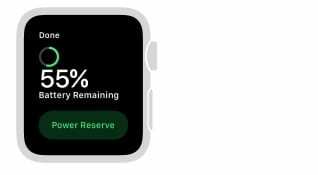
Stryg op fra bunden af urskiven for at åbne Kontrolcenter, tryk på batteriprocenten, og tryk derefter på Strømreserve.
I denne tilstand fungerer dine apps ikke. Dit ur viser kun tiden.
Du vil måske undersøge antallet af urskiver, du har. Flere læsere har fundet ud af, at når de har et dusin urskiver på deres Apple Watch, kan det forårsage problemer med batteridræning. Bedste praksis er at holde sig til en eller to urskiver, hvis du har problemer med at tømme batteriet.
Bonustips til Apple Watch-batterier
-
Luk alle åbne apps på din parrede iPhone
- Dobbeltklik på startknappen, og stryg op på hver app for at lukke
- Sluk BÅDE Apple Watch og iPhone
- Genstart iPhone FØRST
- Genstart Apple Watch
-
Fjern alle tredjepartsapps fra uret
- Tilføj dem én ad gangen og overvåg batteriets ydeevne.
- Tjek og se, om en bestemt app forårsager, at dit batteri drænes
- Tilføj dem én ad gangen og overvåg batteriets ydeevne.
-
Hold Bluetooth TIL
- Deaktivering af Bluetooth på din iPhone øger batteriforbruget på dit Apple Watch, så hold Bluetooth tændt
-
Oplad via Apple Watch magnetisk ladekabel IKKE USB
- Når dit Apple Watch er tilsluttet via USB til en computer, der er i dvale, standby eller slukket, aflades dit Apple Watch-batteri.
- For at oplade med din computer skal du sørge for, at den er helt tændt, når du oplader dit Apple Watch via USB
- Når dit Apple Watch er tilsluttet via USB til en computer, der er i dvale, standby eller slukket, aflades dit Apple Watch-batteri.
Hold dit Apple Watch i dens komfortzone
Dit Apple Watch er designet til at fungere godt i en lang række omgivende temperaturer, med 32° til 95° F (0° til 35° C) som den ideelle komfortzone. Hvis det overhovedet er muligt, skal du undgå at udsætte dit ur for omgivende temperaturer, der er højere end 95° F (35° C.). Temperaturer over dette område kan permanent beskadige batterikapaciteten.
Og oplad ALDRIG dit Apple Watch i temperaturer højere end 95° F (35° C), og hold selvfølgelig dit Apple Watch væk fra solens direkte lys, når det oplades.
Resumé
Endelig, hvis du har forsøgt at administrere dit Apple Watch-batteri med alle ovenstående tips og ikke har fundet succes, kan det være på tide at tage enheden til Apple Genius Store og få dem til at tjekke det ud. Måske kan et erstatningsbatteri løse dit problem.
Hvis du overvejer at opgradere dit ur til den nyeste Apple Watch-serie kun for batterirelaterede problemer, kan du blive skuffet.
Selvom Apple Watchs nyeste serie faktisk kan have et større batteri indbygget i det, men det ser ud til, at enhver stigning i batterikapaciteten bliver brugt af de nyere GPS-chips.

Sudz (SK) er besat af teknologi siden den tidlige ankomst af A/UX til Apple, og er ansvarlig for den redaktionelle ledelse af AppleToolBox. Han er baseret i Los Angeles, CA.
Sudz har specialiseret sig i at dække alt hvad angår macOS, efter at have gennemgået snesevis af OS X- og macOS-udviklinger gennem årene.
I et tidligere liv arbejdede Sudz med at hjælpe Fortune 100-virksomheder med deres ønsker om teknologi og forretningstransformation.